win7显示隐藏文件怎么查看
分类:windows7教程 发布时间:2023-09-11 16:10:11
小编在使用自己安装了win7系统的电脑时,不小心把文件隐藏了,想要查看这些隐藏的文件却不知道怎么操作,于是到网上搜集了相关资料,总算找到了win7隐藏文件查看的方法,下面我们一起来看看吧。
工具/原料:
系统版本:win7系统
品牌型号:联想小新Air15
方法/步骤:
方法一:打开电脑任一文件来操作
1、任意打开计算机桌面上的文件,点击左上角组织→文件夹和搜索选择,

2、在窗口中,点击查看选项,然后在高级设置中,选择点击显示隐藏的文件、文件夹和驱动器,点击确定即可。
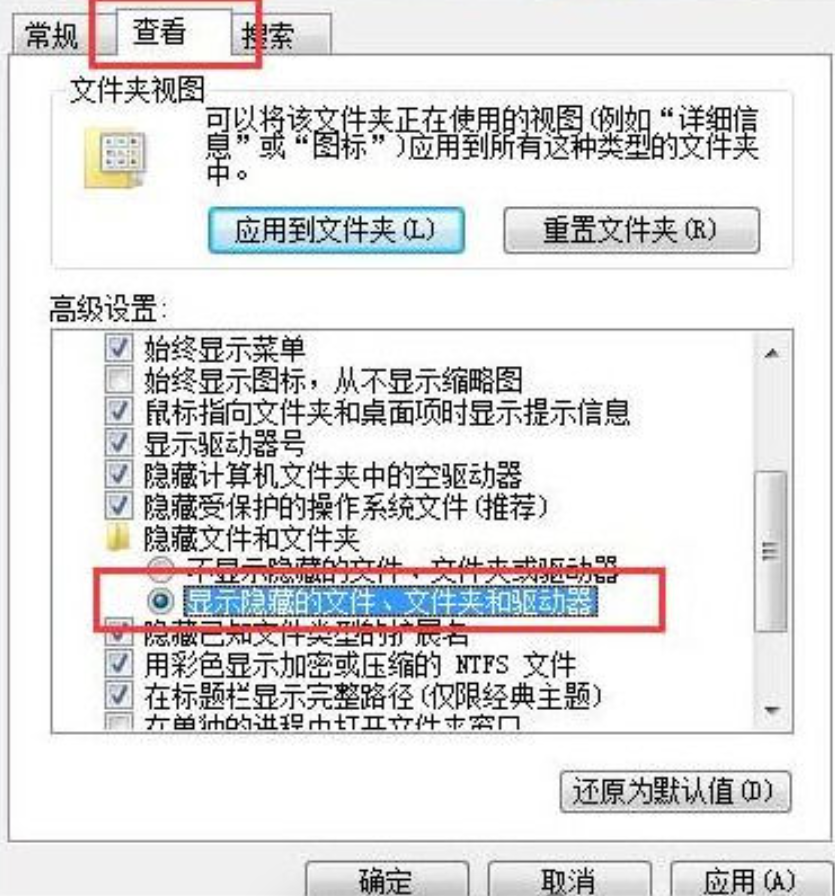
方法二:通过控制面板来查看
1.首先,在电脑桌面的开始选项中找到控制面板;

2.进到控制面板,点击显示进去;
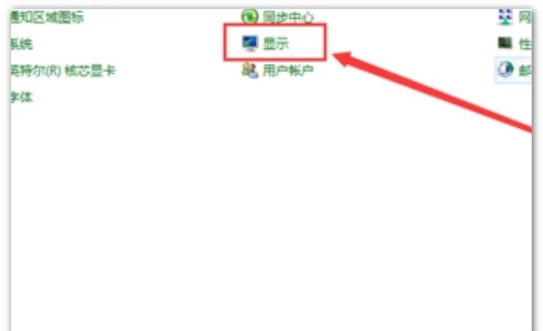
3.在显示界面,点击工具,选择文件夹选项;
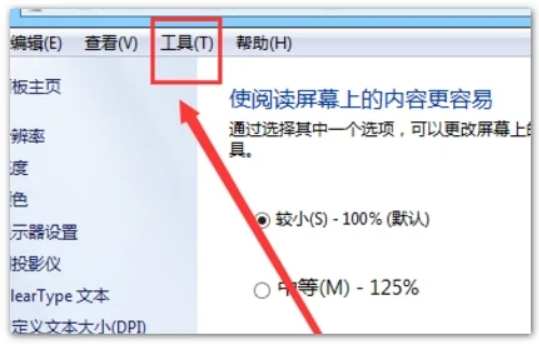
4.弹出文件夹选项,勾选上显示所有文件夹,点击应用即可;
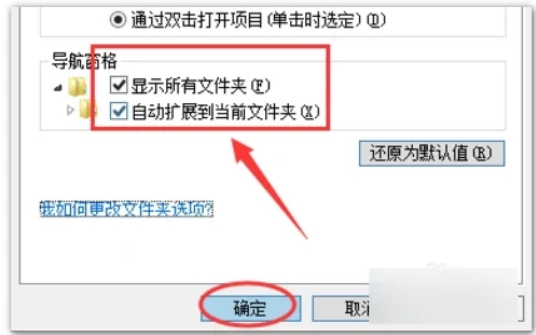
5.还有另一张方法,进到某个盘符下,点击组织,选择文件夹和搜索选项;
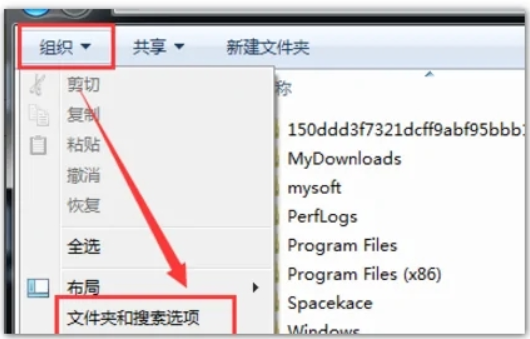
6.这一步跟第四步是一样的,勾选上文件夹选项;

7.切换到查看面板,找到隐藏文件和文件夹,选择显示隐藏的文件、文件夹和驱动器,点击应用即可。
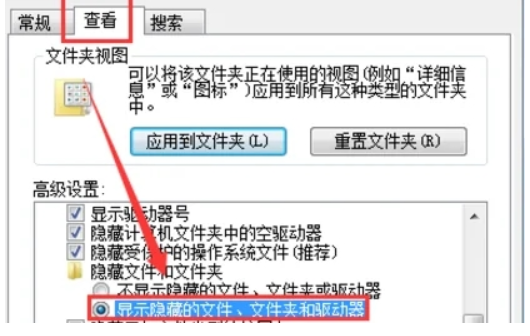
总结:
以上就是小编为大家带来的win7怎么查看隐藏的文件的方法了,希望能帮助到大家。






 立即下载
立即下载







 魔法猪一健重装系统win10
魔法猪一健重装系统win10
 装机吧重装系统win10
装机吧重装系统win10
 系统之家一键重装
系统之家一键重装
 小白重装win10
小白重装win10
 杜特门窗管家 v1.2.31 官方版 - 专业的门窗管理工具,提升您的家居安全
杜特门窗管家 v1.2.31 官方版 - 专业的门窗管理工具,提升您的家居安全 免费下载DreamPlan(房屋设计软件) v6.80,打造梦想家园
免费下载DreamPlan(房屋设计软件) v6.80,打造梦想家园 全新升级!门窗天使 v2021官方版,保护您的家居安全
全新升级!门窗天使 v2021官方版,保护您的家居安全 创想3D家居设计 v2.0.0全新升级版,打造您的梦想家居
创想3D家居设计 v2.0.0全新升级版,打造您的梦想家居 全新升级!三维家3D云设计软件v2.2.0,打造您的梦想家园!
全新升级!三维家3D云设计软件v2.2.0,打造您的梦想家园! 全新升级!Sweet Home 3D官方版v7.0.2,打造梦想家园的室内装潢设计软件
全新升级!Sweet Home 3D官方版v7.0.2,打造梦想家园的室内装潢设计软件 优化后的标题
优化后的标题 最新版躺平设
最新版躺平设 每平每屋设计
每平每屋设计 [pCon planne
[pCon planne Ehome室内设
Ehome室内设 家居设计软件
家居设计软件 微信公众号
微信公众号

 抖音号
抖音号

 联系我们
联系我们
 常见问题
常见问题



